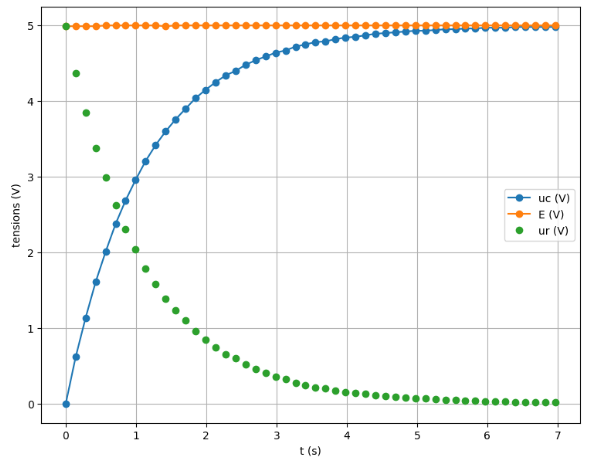Célérité des ultrasons dans l'air.
temporelLa charge ou la décharge d'un condensateur à travers une résistance est un cas d'école pour illustrer toutes les possibilité des mesures temporelles offertes par la biblothèque Web Sciences.
Le mode temporel permet de tracer une ou plusieurs grandeurs mesurées par Arduino en fonction du temps.
Dans ce montage, c'est le programme qui déclenche la charge du condensateur en plaçant le pin 3 à l'état haut au début des mesures.
Les leds sont présentes uniquement dans un but de visualisation. Il est possible de les supprimer.
Trois versions du programme sont fournies :
Le programme:
charge ou decharge) sur
la liaison série et réagit en conséquence:charge, il place le pin 3 à l'état haut et effectue
la série de mesure. Chaque mesure est envoyée sur la liaison série juste après sa réalisation. la série se termine par l'envoi du mot end.decharge, il place le pin 3 à l'état bas et effectue la
série de mesures comme précédement.Le programme javascript à utiliser est le suivant :
mode = "temporel";
commandes = [{texte_bouton:"Charge", arduino:"charge"},
{texte_bouton:"Décharge", arduino:"decharge"}];
series = [{grandeur: "Uc", unite: "V"}, {grandeur: "E", unite: "V"}];
titre_graphe = "Circuit RC";
axes = [{grandeur: "t", unite: "ms"}, {grandeur: "U", unite: "V"}];
Le code complet à insérer dans une cellule Jupyter
from web_sciences import WebSciences
my_init = '''
mode = "temporel";
commandes = [{texte_bouton:"Charge", arduino:"charge"},
{texte_bouton:"Décharge", arduino:"decharge"}];
series = [{grandeur: "Uc", unite: "V"}, {grandeur: "E", unite: "V"}];
titre_graphe = "Circuit RC";
axes = [{grandeur: "t", unite: "ms"}, {grandeur: "U", unite: "V"}];
'''
interface = WebSciences(my_init)
interface.affiche()
Ce code :
charge ou decharge ou sur la liaison série.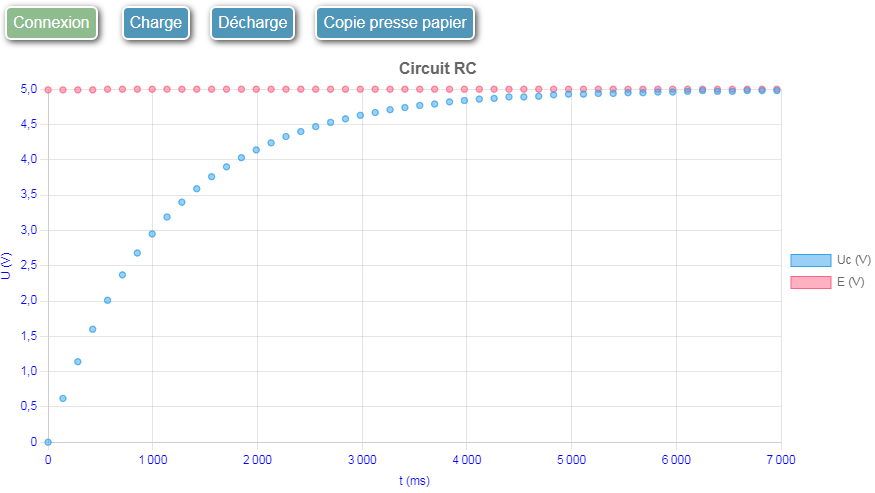
Le traitement des données permet de tracer les graphes uc = f(t), ur=f(t), E=f(t), de les modéliser et de déterminer la constante de temps du circuit (voir le notebook ci-dessous).